Пример за дял на твърдия диск в GParted
В статията "Как да се раздели вашите дялове на твърдия диск" на обща информация. Сега ние ще покажем с пример как да се прекъсне нови дялове от твърдия диск.
Помислете процес на разделяне на нови дяловете на твърдия диск, използвайки GParted, на пример диск 250 GB.
Разделете диска за двете системи:
- Система NTFS дял за Windows: 100 GB.
- NTFS дял за музика, филми, 100 GB.
- Ext4 дял в Linux:
информация се съхранява на разпределение на масата за дял на твърдия диск (таблицата на дяловете). таблицата на дяловете може да се запише 4 дяла. Категория може да бъде основната (първична) или разширен (допълнителни). Основни сектори могат да бъдат няколко (до 4), удължената част може да бъде само един. В разширения дял се създават логически дялове. Броят на логическите дялове може да се счита неограничен.
От гледна точка на потребителя, основния дял и логически дял са почти идентични. В Windows те се появяват букви В. Г. E: и т.н.
В този случай ние използваме следната схема: 100GB основен дял (NTFS дял система Windows), 100 GB основен дял (NTFS дял за музика, филми) - всичко останало е разширен дял. В разширения дял две логическите секции:
50 GB логически дял (Ext4 секция за Linux), 2 GB логически дял (Linux размяна).
се появява прозорец, след като се започне GParted:
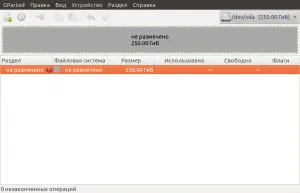
Ние се уверете, че сте избрали нов твърд диск, който ние ще го разделите на части. Карам чисто нов и не съдържа дори таблицата на дяловете. Създаване на таблицата на дяловете:
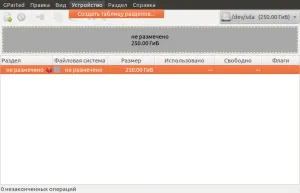
Създай първата NTFS дял:
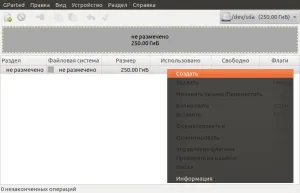
Определяне на параметрите на първия дял NTFS:
Alignment "MiB" важен за задвижвания с 4KB физически сектори, като например WD Уши с Advanced Format.
прозорец GParted след създаването на първия дял NTFS:
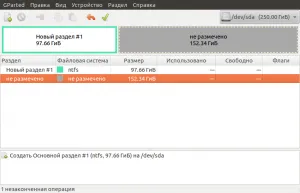
Създаване на втори NTFS дял:
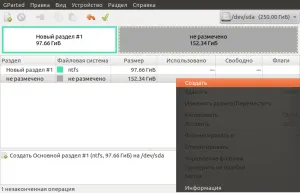
Параметрите на втория NTFS дял:
Създаване на разширен дял, който ще съдържа Ext4 сечение и Swap:
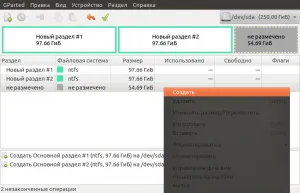
Параметри на разширен дял:
прозорец GParted след създаването на разширен дял:
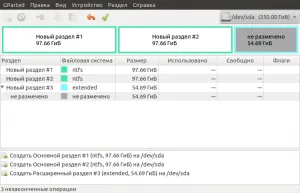
Създаване Ext4 дял в Linux:
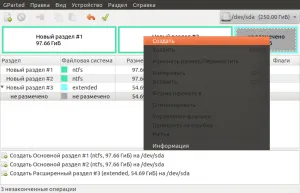
раздел ext4 Settings. Изваждане от наличните 2 GB - те ще отидат за замяната.
Създаване на точка за Swap:
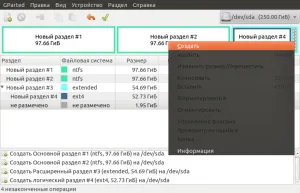
Swap преградни параметри:
прозорец GParted с всички секции. Кликнете върху "Прилагане на промените", за да се гарантира, че промените са записани на диска.
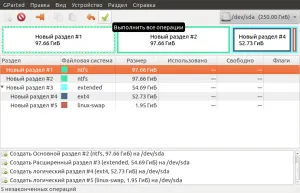
Потвърждаваме промени:

Следим процеса:
прозорец GParted след прилагане на промените.

Всичко е готово! Твърдият диск се разделя.